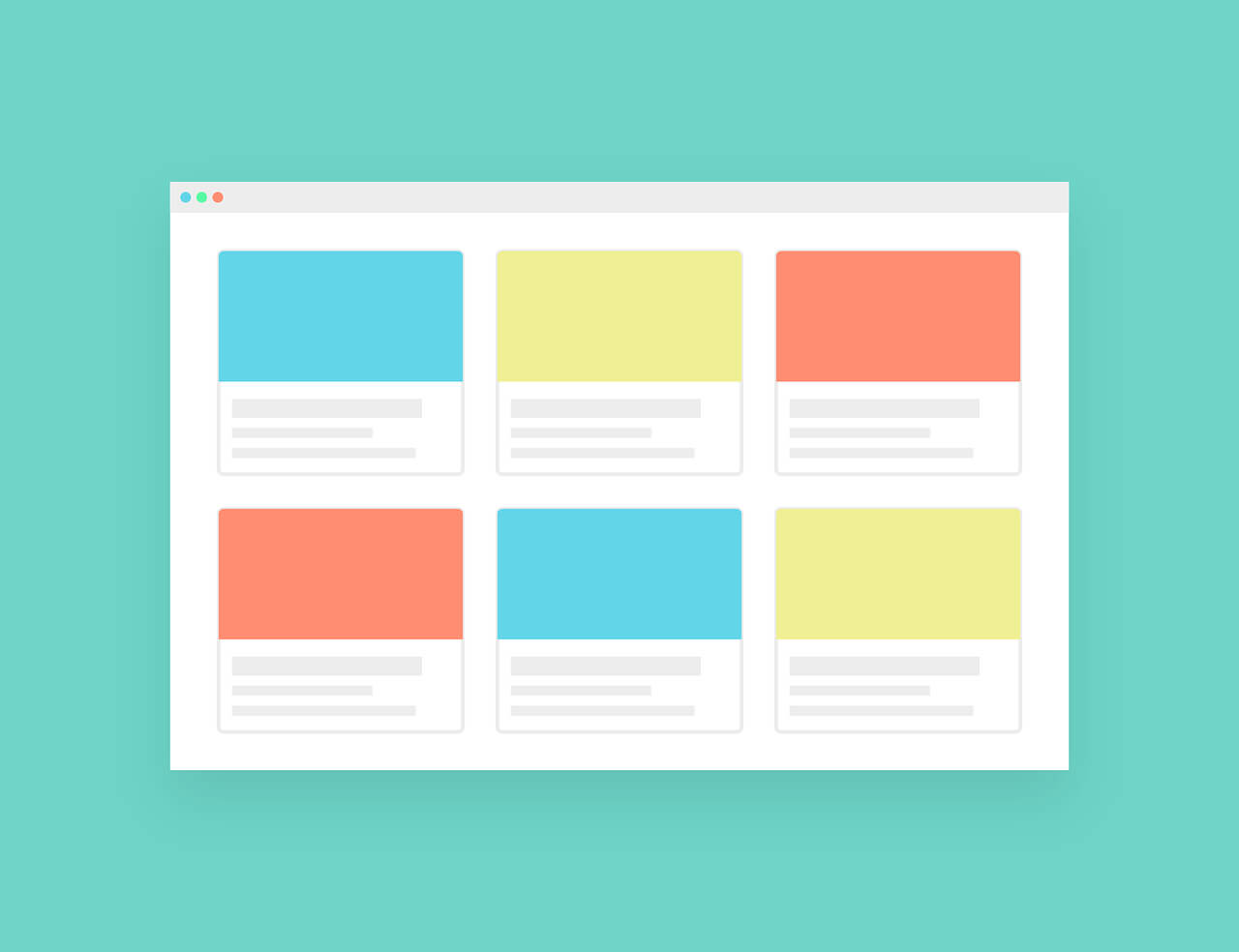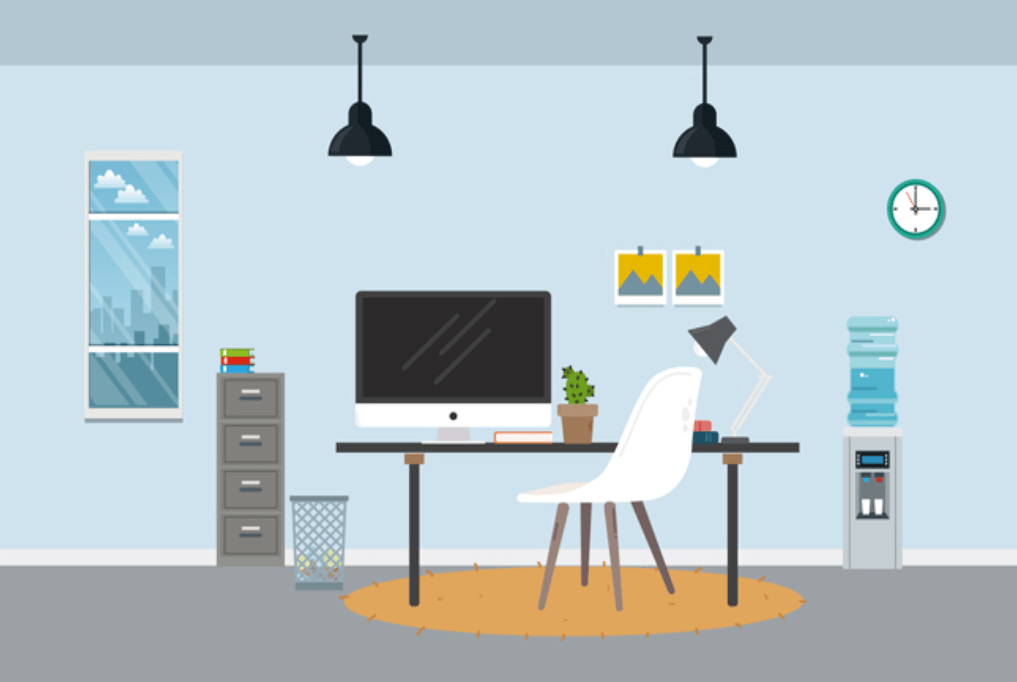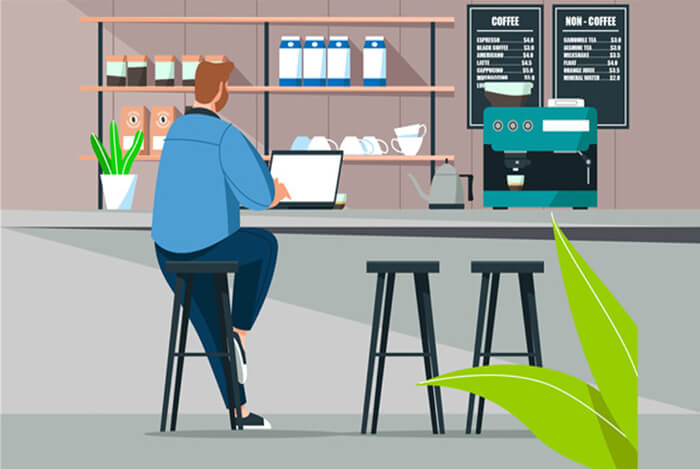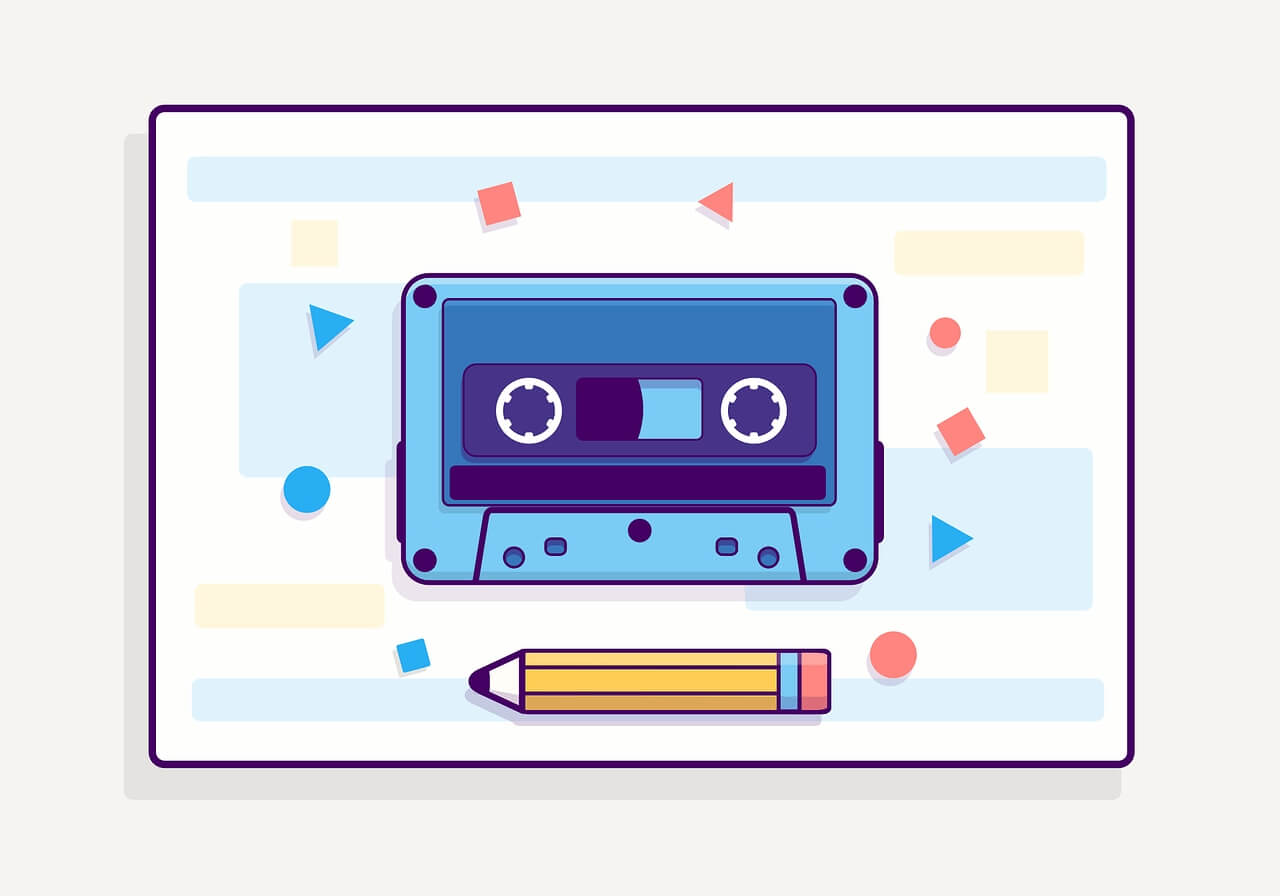搜索到
147
篇与
的结果
-
 date 命令:显示或设置系统的日期和时间 一、命令简介date 命令用于显示或设置系统的日期和时间。关联命令:timedatectl二、命令参数date [选项]... [+FORMAT] 常用选项: -d, --date=STRING: 显示指定日期时间的格式。 -u, --utc, --universal: 显示或设定为 UTC 时间。 -R, --rfc-2822: 按 RFC 2822 格式显示日期和时间。 -I[TIMESPEC], --iso-8601[=TIMESPEC]: 按 ISO 8601 格式显示日期和时间。 参数: +FORMAT: 指定输出的日期时间格式。 三、命令示例 显示当前日期时间:$ date Mon Apr 8 11:38:02 PM CST 2024 显示当前日期时间,格式化为 ISO 8601:$ date --iso-8601 2024-04-08 显示指定日期时间的格式:date -d "2023-01-01 12:00:00" 设置时间soulio@k455l:~$ sudo date -s '2020-05-15 08:00:00' && date 2020年 05月 15日 星期五 08:00:00 CST 2020年 05月 15日 星期五 08:00:00 CST #修改成功了 $ date 2024年 06月 14日 星期五 10:32:57 CST #不到一秒,就被NTP服务重新同步了 相对的日期(不用记)#此时此刻 $ date 2024年 06月 14日 星期五 09:40:28 CST #十年前的今天,的一个星期后,的一天后,的三小时前,的5分钟后,的10秒前 $ date -d '-10 years +1weeks +1days -3hours +5minutes -10seconds' 2014年 06月 22日 星期日 06:45:18 CST #两个月后的今天 $ date -d '+2months' '+%Y-%m-%d %H:%M:%S' 2024-08-14 10:15:44 #指定日期的三十年后的 $ date -d '2024-5-15 8:00 CST +30years' 2054年 05月 15日 星期五 08:00:00 CST 星期#当前日期 $ date 2024年 06月 14日 星期五 09:49:25 CST #最近一个还没成为过去式的周五 $ date -d 'Fri' 2024年 06月 14日 星期五 00:00:00 CST $ date -d 'last Wed' $ date -d 'Wed' $ date -d 'next Wed' 2024年 06月 12日 星期三 00:00:00 CST #最近一个,已过,周三 2024年 06月 19日 星期三 00:00:00 CST #最近一个,正在过or未过,周三 2024年 06月 19日 星期三 00:00:00 CST #最近一个,未过,周三 注意: last是最近一个,已过周几,不是上周几 next是最近一个,未过周几,不是下周几 空白 是最近一个,未过或正在过的周几。如果今天是周五,那么 date -d 'Fri' 的结果就是今天。 时间戳-日期转换时间戳 $ date +%s 1718331221 时间戳-日期格式 $ date -d @1718331221 2024年 06月 14日 星期五 10:13:41 CST 指定日期-时间戳 $ date -d '2024-06-14 22:00:00' +%s 1718373600 它的兄弟命令 time 不是显示或设置系统时间,而是统计执行某个命令消耗的CPU时间。
date 命令:显示或设置系统的日期和时间 一、命令简介date 命令用于显示或设置系统的日期和时间。关联命令:timedatectl二、命令参数date [选项]... [+FORMAT] 常用选项: -d, --date=STRING: 显示指定日期时间的格式。 -u, --utc, --universal: 显示或设定为 UTC 时间。 -R, --rfc-2822: 按 RFC 2822 格式显示日期和时间。 -I[TIMESPEC], --iso-8601[=TIMESPEC]: 按 ISO 8601 格式显示日期和时间。 参数: +FORMAT: 指定输出的日期时间格式。 三、命令示例 显示当前日期时间:$ date Mon Apr 8 11:38:02 PM CST 2024 显示当前日期时间,格式化为 ISO 8601:$ date --iso-8601 2024-04-08 显示指定日期时间的格式:date -d "2023-01-01 12:00:00" 设置时间soulio@k455l:~$ sudo date -s '2020-05-15 08:00:00' && date 2020年 05月 15日 星期五 08:00:00 CST 2020年 05月 15日 星期五 08:00:00 CST #修改成功了 $ date 2024年 06月 14日 星期五 10:32:57 CST #不到一秒,就被NTP服务重新同步了 相对的日期(不用记)#此时此刻 $ date 2024年 06月 14日 星期五 09:40:28 CST #十年前的今天,的一个星期后,的一天后,的三小时前,的5分钟后,的10秒前 $ date -d '-10 years +1weeks +1days -3hours +5minutes -10seconds' 2014年 06月 22日 星期日 06:45:18 CST #两个月后的今天 $ date -d '+2months' '+%Y-%m-%d %H:%M:%S' 2024-08-14 10:15:44 #指定日期的三十年后的 $ date -d '2024-5-15 8:00 CST +30years' 2054年 05月 15日 星期五 08:00:00 CST 星期#当前日期 $ date 2024年 06月 14日 星期五 09:49:25 CST #最近一个还没成为过去式的周五 $ date -d 'Fri' 2024年 06月 14日 星期五 00:00:00 CST $ date -d 'last Wed' $ date -d 'Wed' $ date -d 'next Wed' 2024年 06月 12日 星期三 00:00:00 CST #最近一个,已过,周三 2024年 06月 19日 星期三 00:00:00 CST #最近一个,正在过or未过,周三 2024年 06月 19日 星期三 00:00:00 CST #最近一个,未过,周三 注意: last是最近一个,已过周几,不是上周几 next是最近一个,未过周几,不是下周几 空白 是最近一个,未过或正在过的周几。如果今天是周五,那么 date -d 'Fri' 的结果就是今天。 时间戳-日期转换时间戳 $ date +%s 1718331221 时间戳-日期格式 $ date -d @1718331221 2024年 06月 14日 星期五 10:13:41 CST 指定日期-时间戳 $ date -d '2024-06-14 22:00:00' +%s 1718373600 它的兄弟命令 time 不是显示或设置系统时间,而是统计执行某个命令消耗的CPU时间。 -
 curl 命令:网络工具 一、curl 命令简介curl是一个与服务器传输数据的工具,支持许多协议,包括 HTTP、HTTPS、FTP、FTPS、SCP、SFTP、LDAP、LDAPS、DICT、FILE、TELNET、IMAP、POP3、SMTP 等。curl被广泛用于网页开发中,用于测试 API 接口、下载文件、检查服务器响应等。二、curl 命令参数#格式 curl [选项] URL #示例 curl soulio.top 选项(不用记,先收藏,用时查) -o, --output <文件>:将输出写入文件,而不是标准输出。 -O, --remote-name:将输出写入文件,文件名从 URL 中获取。 -s, --silent:静默模式。不输出任何东西。 -S, --show-error:在静默模式下仍然显示错误信息。 -i, --include:输出时包含 HTTP 头。 -I, --head:⭐只获取 HTTP 头,不获取内容。 -X, --request <方法>:指定 HTTP 请求方法(如 GET、POST、PUT 等)。 -d, --data <数据>:HTTP POST 数据。 -H, --header <头信息>:添加 HTTP 头。 -u, --user [用户名:密码]:设置服务器的用户和密码。 -L, --location:跟随 HTTP 重定向。 -v, --verbose:输出更多的信息,用于调试。 -k, --insecure:允许不安全的 SSL 连接和传输。 -f, --fail :如果服务器返回的是大于或等于400的HTTP状态码,curl 会以非零退出状态退出。这对于自动化任务和错误检测非常有用。 三、curl 命令示例 获取网页内容:⭐curl http://example.com 将网页内容保存到文件:curl -o example.html http://example.com 很多网站都无法正常保存,尤其是很多网站有验证的。 发送 POST 请求:curl -d "param1=value1¶m2=value2" -X POST http://example.com/resource 发送带有头部的请求:curl -H "Content-Type: application/json" -X POST -d '{"key1":"value1", "key2":"value2"}' http://example.com/resource 下载文件:curl -O http://example.com/file.tar.gz 显示响应头:⭐判断网页状态curl -I http://example.com 跟随重定向:curl -L http://example.com/redirect 使用用户名和密码进行认证:curl -u username:password http://example.com 使用 HTTPS 但不验证证书:curl -k https://example.com curl命令非常强大,这里只列举了部分常用选项。实际使用中,你可以通过man curl或curl --help来查看更详细的帮助文档。真实案例: 1panel安装命令:curl -sSL https://resource.fit2cloud.com/1panel/package/quick_start.sh -o quick_start.sh && sudo bash quick_start.sh casaos安装命令:curl -fsSL https://get.casaos.io | sudo bash
curl 命令:网络工具 一、curl 命令简介curl是一个与服务器传输数据的工具,支持许多协议,包括 HTTP、HTTPS、FTP、FTPS、SCP、SFTP、LDAP、LDAPS、DICT、FILE、TELNET、IMAP、POP3、SMTP 等。curl被广泛用于网页开发中,用于测试 API 接口、下载文件、检查服务器响应等。二、curl 命令参数#格式 curl [选项] URL #示例 curl soulio.top 选项(不用记,先收藏,用时查) -o, --output <文件>:将输出写入文件,而不是标准输出。 -O, --remote-name:将输出写入文件,文件名从 URL 中获取。 -s, --silent:静默模式。不输出任何东西。 -S, --show-error:在静默模式下仍然显示错误信息。 -i, --include:输出时包含 HTTP 头。 -I, --head:⭐只获取 HTTP 头,不获取内容。 -X, --request <方法>:指定 HTTP 请求方法(如 GET、POST、PUT 等)。 -d, --data <数据>:HTTP POST 数据。 -H, --header <头信息>:添加 HTTP 头。 -u, --user [用户名:密码]:设置服务器的用户和密码。 -L, --location:跟随 HTTP 重定向。 -v, --verbose:输出更多的信息,用于调试。 -k, --insecure:允许不安全的 SSL 连接和传输。 -f, --fail :如果服务器返回的是大于或等于400的HTTP状态码,curl 会以非零退出状态退出。这对于自动化任务和错误检测非常有用。 三、curl 命令示例 获取网页内容:⭐curl http://example.com 将网页内容保存到文件:curl -o example.html http://example.com 很多网站都无法正常保存,尤其是很多网站有验证的。 发送 POST 请求:curl -d "param1=value1¶m2=value2" -X POST http://example.com/resource 发送带有头部的请求:curl -H "Content-Type: application/json" -X POST -d '{"key1":"value1", "key2":"value2"}' http://example.com/resource 下载文件:curl -O http://example.com/file.tar.gz 显示响应头:⭐判断网页状态curl -I http://example.com 跟随重定向:curl -L http://example.com/redirect 使用用户名和密码进行认证:curl -u username:password http://example.com 使用 HTTPS 但不验证证书:curl -k https://example.com curl命令非常强大,这里只列举了部分常用选项。实际使用中,你可以通过man curl或curl --help来查看更详细的帮助文档。真实案例: 1panel安装命令:curl -sSL https://resource.fit2cloud.com/1panel/package/quick_start.sh -o quick_start.sh && sudo bash quick_start.sh casaos安装命令:curl -fsSL https://get.casaos.io | sudo bash -
 crontab命令:定时任务,周期执行 一、crontab 命令简介crontab 是 Linux 系统中用于调度任务的工具,它允许用户按照预定的时间自动运行脚本或命令。通过 crontab 命令可以添加、修改、列出和删除用户的(周期性)定时任务。守护进程:corn● cron.service - Regular background program processing daemon Loaded: loaded (/lib/systemd/system/cron.service; enabled; vendor preset: enabled) Active: active (running) since Wed 2024-08-14 15:09:39 UTC; 4 weeks 0 days ago Docs: man:cron(8) Main PID: 593 (cron) Tasks: 1 (limit: 2219) Memory: 3.0M CPU: 31.463s CGroup: /system.slice/cron.service └─593 /usr/sbin/cron -f -P 二、crontab 命令参数crontab [选项] [文件] 选项:crontab [-u user] -e # 编辑 crontab crontab [-u user] -l # 列出 crontab crontab [-u user] -r # 删除 crontab crontab [-u user] -i -r # 删除前提示确认 参数: file:指定 crontab 文件。 crontab 表位置:/var/spool/cron/crontabsroot@ubuntu:/var/spool/cron/crontabs# ls soulio 每个设置了 cron 任务的用户在此目录下拥有一个同名文件。查看用户 soulio 的 cron 任务:root@ubuntu:/var/spool/cron/crontabs# cat soulio 0 5 * * 1 tar -zcf /var/backups/home.tgz /home/ 编辑文件:使用 crontab -e 编辑当前用户的 crontab。你也可以切换到 root 用户,使用 vim 编辑任意用户的 crontab。格式:文件每行代表一个 cron 作业,每行的格式为 分钟 小时 天 月 星期 命令,例如:0 5 * * 1 tar -zcf /var/backups/home.tar.gz /home/ 含义:每个星期一的凌晨 5 点 0 分,将 /home/ 目录打包并压缩成名为 home.tar.gz 的文件,并将该文件存储在 /var/backups/ 目录下。时间调度可以用[0-9]表示具体的时间,也可以用符号表示范围: *:匹配该字段的所有值。 ,:用于指定值的列表,例如,1,2,3 代表第 1、2、3 分钟。 -:用于指定值的范围,例如,1-5 代表第 1 到第 5 分钟。 /:用于指定值的步长,例如,*/2 代表每两分钟。 星号 * 处在不同位置时的含义: 分钟(0-59) 小时(0-23) 日(1-31) 月(1-12) 星期几(0-7,其中 0 和 7 都代表星期天) 更多细节(不用记,先收藏,用时查) 计划任务可以包含多个命令,用 ; 分割。 计划任务可以使用 环境变量,例如 HOME 和 PATH。 计划任务可以使用 username 和 password 来指定执行计划任务的用户和密码。 计划任务可以使用 output 和 error 来指定输出和错误文件。 计划任务可以使用 env 命令来设置环境变量。 计划任务可以使用 nice 命令来设置执行优先级。 计划任务可以使用 ionice 命令来 nice I/O 设置 input/output 优先级。 三、crontab 命令示例1.编辑 crontab 表crontab -e 2.编辑任务 * * * * * /usr/bin/command # 每小时执行一次命令 0 * * * * /usr/bin/command # 每天凌晨1点执行命令 0 1 * * * /usr/bin/command # 每周一凌晨1点执行命令 0 1 * * 1 /usr/bin/command # 每月的第一天凌晨1点执行命令 0 1 1 * * /usr/bin/command # 每季度的第一天凌晨1点执行命令 0 1 1 */3 * /usr/bin/command # 每个工作日的上午9点执行命令 0 9 * * 1-5 /usr/bin/command # 每5分钟执行一次命令 */5 * * * * /usr/bin/command # 每两小时执行一次命令 0 */2 * * * /usr/bin/command # 每星期六和星期日的凌晨1点执行命令 0 1 * * 6,0 /usr/bin/command # 每小时的第5分钟和第10分钟执行命令 5,10 * * * * /usr/bin/command # 每天的凌晨2点到早上6点,每半小时执行一次命令 */30 2-6 * * * /usr/bin/command 3. 查看当前用户的 crontabcrontab -l 4. 删除当前用户的 crontabcrontab -r serv00 保活案例serv00 是一个公益虚拟主机,我们希望主机重启后能够自动执行脚本,启用我们的程序。1.进入 crontab 表crontab -e 2.添加用户任务:系统重启后自动执行指定脚本@reboot ~/script.sh 在脚本中启动你的程序。结尾 tipscrontab 有个兄弟命令 at :执行一次性定时任务。
crontab命令:定时任务,周期执行 一、crontab 命令简介crontab 是 Linux 系统中用于调度任务的工具,它允许用户按照预定的时间自动运行脚本或命令。通过 crontab 命令可以添加、修改、列出和删除用户的(周期性)定时任务。守护进程:corn● cron.service - Regular background program processing daemon Loaded: loaded (/lib/systemd/system/cron.service; enabled; vendor preset: enabled) Active: active (running) since Wed 2024-08-14 15:09:39 UTC; 4 weeks 0 days ago Docs: man:cron(8) Main PID: 593 (cron) Tasks: 1 (limit: 2219) Memory: 3.0M CPU: 31.463s CGroup: /system.slice/cron.service └─593 /usr/sbin/cron -f -P 二、crontab 命令参数crontab [选项] [文件] 选项:crontab [-u user] -e # 编辑 crontab crontab [-u user] -l # 列出 crontab crontab [-u user] -r # 删除 crontab crontab [-u user] -i -r # 删除前提示确认 参数: file:指定 crontab 文件。 crontab 表位置:/var/spool/cron/crontabsroot@ubuntu:/var/spool/cron/crontabs# ls soulio 每个设置了 cron 任务的用户在此目录下拥有一个同名文件。查看用户 soulio 的 cron 任务:root@ubuntu:/var/spool/cron/crontabs# cat soulio 0 5 * * 1 tar -zcf /var/backups/home.tgz /home/ 编辑文件:使用 crontab -e 编辑当前用户的 crontab。你也可以切换到 root 用户,使用 vim 编辑任意用户的 crontab。格式:文件每行代表一个 cron 作业,每行的格式为 分钟 小时 天 月 星期 命令,例如:0 5 * * 1 tar -zcf /var/backups/home.tar.gz /home/ 含义:每个星期一的凌晨 5 点 0 分,将 /home/ 目录打包并压缩成名为 home.tar.gz 的文件,并将该文件存储在 /var/backups/ 目录下。时间调度可以用[0-9]表示具体的时间,也可以用符号表示范围: *:匹配该字段的所有值。 ,:用于指定值的列表,例如,1,2,3 代表第 1、2、3 分钟。 -:用于指定值的范围,例如,1-5 代表第 1 到第 5 分钟。 /:用于指定值的步长,例如,*/2 代表每两分钟。 星号 * 处在不同位置时的含义: 分钟(0-59) 小时(0-23) 日(1-31) 月(1-12) 星期几(0-7,其中 0 和 7 都代表星期天) 更多细节(不用记,先收藏,用时查) 计划任务可以包含多个命令,用 ; 分割。 计划任务可以使用 环境变量,例如 HOME 和 PATH。 计划任务可以使用 username 和 password 来指定执行计划任务的用户和密码。 计划任务可以使用 output 和 error 来指定输出和错误文件。 计划任务可以使用 env 命令来设置环境变量。 计划任务可以使用 nice 命令来设置执行优先级。 计划任务可以使用 ionice 命令来 nice I/O 设置 input/output 优先级。 三、crontab 命令示例1.编辑 crontab 表crontab -e 2.编辑任务 * * * * * /usr/bin/command # 每小时执行一次命令 0 * * * * /usr/bin/command # 每天凌晨1点执行命令 0 1 * * * /usr/bin/command # 每周一凌晨1点执行命令 0 1 * * 1 /usr/bin/command # 每月的第一天凌晨1点执行命令 0 1 1 * * /usr/bin/command # 每季度的第一天凌晨1点执行命令 0 1 1 */3 * /usr/bin/command # 每个工作日的上午9点执行命令 0 9 * * 1-5 /usr/bin/command # 每5分钟执行一次命令 */5 * * * * /usr/bin/command # 每两小时执行一次命令 0 */2 * * * /usr/bin/command # 每星期六和星期日的凌晨1点执行命令 0 1 * * 6,0 /usr/bin/command # 每小时的第5分钟和第10分钟执行命令 5,10 * * * * /usr/bin/command # 每天的凌晨2点到早上6点,每半小时执行一次命令 */30 2-6 * * * /usr/bin/command 3. 查看当前用户的 crontabcrontab -l 4. 删除当前用户的 crontabcrontab -r serv00 保活案例serv00 是一个公益虚拟主机,我们希望主机重启后能够自动执行脚本,启用我们的程序。1.进入 crontab 表crontab -e 2.添加用户任务:系统重启后自动执行指定脚本@reboot ~/script.sh 在脚本中启动你的程序。结尾 tipscrontab 有个兄弟命令 at :执行一次性定时任务。 -
 cp:复制命令 一、cp 命令简介cp 命令在 Linux 系统中用于复制文件和目录。二、cp 命令参数基本语法:cp [选项] 源文件/目录 目标文件/目录 常见选项: -i:交互式操作,复制文件前提示用户确认。 -r:递归复制,复制文件夹。 -v:详细模式,显示复制过程中的详细信息. 三、cp 命令示例 复制文件:dir1必须存在cp file1.txt dir1/ 复制并重命名文件:cp file1.txt newfile.txt 递归复制目录:dir2不存在:则dir1复制并重命名为dir2。dir2存在:则dir1复制到dir2目录下。cp -r dir1/ dir2/ 交互式复制:cp -i file1.txt dir1/ 详细模式:cp -v file1.txt dir1/ 复制目录及其内容:cp -r dir1/ dir2/ 将多个文件复制到目录:cp file1.txt file2.txt dir1/ 复制所有文件到目录:*表示所在文件夹的所有内容cp * dir1/ 如果你想要在复制文件时看到进度,你可以使用其他命令行工具,比如 rsync 或 pv。
cp:复制命令 一、cp 命令简介cp 命令在 Linux 系统中用于复制文件和目录。二、cp 命令参数基本语法:cp [选项] 源文件/目录 目标文件/目录 常见选项: -i:交互式操作,复制文件前提示用户确认。 -r:递归复制,复制文件夹。 -v:详细模式,显示复制过程中的详细信息. 三、cp 命令示例 复制文件:dir1必须存在cp file1.txt dir1/ 复制并重命名文件:cp file1.txt newfile.txt 递归复制目录:dir2不存在:则dir1复制并重命名为dir2。dir2存在:则dir1复制到dir2目录下。cp -r dir1/ dir2/ 交互式复制:cp -i file1.txt dir1/ 详细模式:cp -v file1.txt dir1/ 复制目录及其内容:cp -r dir1/ dir2/ 将多个文件复制到目录:cp file1.txt file2.txt dir1/ 复制所有文件到目录:*表示所在文件夹的所有内容cp * dir1/ 如果你想要在复制文件时看到进度,你可以使用其他命令行工具,比如 rsync 或 pv。 -
 chsh:修改默认shell 1. chsh 命令简介chsh命令用于更改用户的登录 shell。2. chsh 命令参数chsh [选项] [用户] chsh 常用选项 -s, --shell: 指定要更改的登录 shell。 -h, --help: 显示帮助信息并退出。 -v, --version: 显示版本信息并退出。 3 . chsh 命令示例 更改当前用户的登录 shell 为 /bin/zsh:chsh -s /bin/zsh 更改指定用户的登录 shell 为 /bin/bash:chsh -s /bin/bash username 注意事项 chsh命令用于更改用户的登录 shell,默认情况下会提示用户输入新的登录 shell。 必须具有足够的权限才能更改其他用户的登录 shell。 登录 shell 的路径通常位于/etc/passwd文件中的用户条目中。 使用man chsh命令可以查看更多关于chsh命令的信息。 使用echo $SHELL命令可以查看当前使用的是哪一个 shell 程序。
chsh:修改默认shell 1. chsh 命令简介chsh命令用于更改用户的登录 shell。2. chsh 命令参数chsh [选项] [用户] chsh 常用选项 -s, --shell: 指定要更改的登录 shell。 -h, --help: 显示帮助信息并退出。 -v, --version: 显示版本信息并退出。 3 . chsh 命令示例 更改当前用户的登录 shell 为 /bin/zsh:chsh -s /bin/zsh 更改指定用户的登录 shell 为 /bin/bash:chsh -s /bin/bash username 注意事项 chsh命令用于更改用户的登录 shell,默认情况下会提示用户输入新的登录 shell。 必须具有足够的权限才能更改其他用户的登录 shell。 登录 shell 的路径通常位于/etc/passwd文件中的用户条目中。 使用man chsh命令可以查看更多关于chsh命令的信息。 使用echo $SHELL命令可以查看当前使用的是哪一个 shell 程序。